Yeni WordPress Gönderilerinin Abonelerine Nasıl Bildirilir?
Yayınlanan: 2022-04-05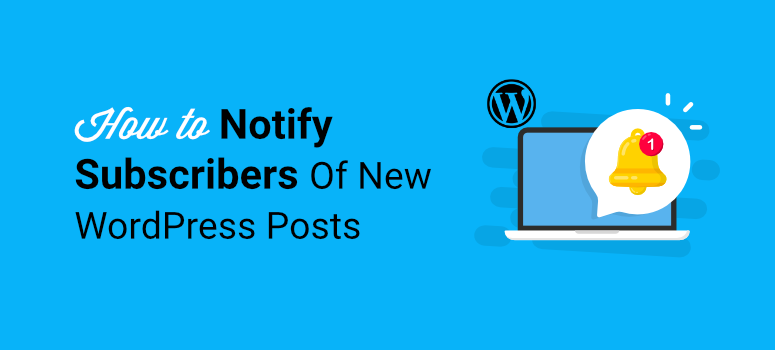
Abonelerinizi yeni WordPress gönderilerinden haberdar etmenin kolay bir yolunu mu istiyorsunuz?
Push bildirimleri sayesinde hedef kitlenize ulaşabilir ve yeni bir gönderi yayınlanır yayınlanmaz onları bilgilendirebilirsiniz. Bu, trafiği WordPress sitenize geri çekmenize ve sadık okuyucular kazanmanıza yardımcı olur.
En iyi yanı, otomatikleştirebilmenizdir ve bu, abonelerinizi mümkün olan en iyi şekilde meşgul tutarken sizin için daha az yönetici çalışması anlamına gelir.
Bu eğitimde, birkaç basit adımda WordPress'teki yeni gönderilerin abonelerine nasıl otomatik olarak bildirileceğini göstereceğiz.
Yeni WordPress Gönderilerinin Abonelerine Nasıl Bildirilir?
Yayınladığınız yeni WordPress gönderilerini abonelere bildirmenin birçok yolu vardır. En iyi sonuçları getiren ilk 3 yol:
1. Bildirimleri itin:
Anlık bildirimleri #1 olarak seçmemizin nedeni, ziyaretçilerinizin sitenizden bildirim almak için abone olmak için hiçbir zaman kişisel bilgilerini ve e-posta adreslerini girmelerine gerek kalmayacak olmasıdır.
Bu bildirimler, web sitenizde aktif olmasalar bile abonelerin cihazlarına iletilir. Bu şekilde, yeni bir gönderi yayınladığınızda okuyucularınızı blogunuza geri getirebilirsiniz.
2. E-posta:
Yeni bir blog yazısı yayınlanır yayınlanmaz e-posta abonelerine otomatik bildirimler gönderebilirsiniz. Push bildirimleri göndermek için eklentiler yükleyemeyeceğiniz için WordPress.com kullanıyorsanız bu en iyi seçeneğiniz olabilir.
Otomatik yeni gönderi bildirimi e-postaları oluşturmak için listemize göz atın: E-posta Pazarlamanızı Geliştirmek için En İyi E-posta Otomasyon Araçları.
Sürükle ve bırak oluşturucular, e-posta şablonları, e-ticaret blokları, sosyal medya simgeleri ve daha fazlasıyla e-posta otomasyonunu kolaylaştıran araçlar bulacaksınız.
En iyi seçimlerimiz, haftalık e-posta bültenleri ve aboneleri en son gönderilerden haberdar etmek için e-posta kampanyaları oluşturmak için Sürekli İletişim ve Sendinblue'dur. Hedef kitlenizle daha iyi etkileşim kurmak için özel e-posta konu satırları ve başlıklar oluşturabilirsiniz.
Her iki platform da sitenizde abonelik formları oluşturmanıza ve görüntülemenize izin verir ve e-postalarınızın spam klasörüne değil gelen kutusuna düşmesini sağlar.
3. RSS beslemesi:
RSS beslemesi, kullanıcıların web sitelerinden ve bloglardan güncellemeleri almak için abone olmalarını sağlar. Böylece, favori sitelere yer işareti koymak yerine, kullanıcılar web sitesini RSS beslemelerine ekleyebilir ve en son haberler, gönderiler ve daha fazlası hakkında güncel kalabilirler.
Bunu ayarlamak için mevcut birçok uygulamadan birini kullanmanızı öneririz. En iyi WordPress RSS besleme eklentileri listemize bakın.
Bu eğitimde, aboneleri yeni gönderiler hakkında güncellemek için push bildirimlerini nasıl kullanacağınızı göstereceğiz. Bu en kolay yol ve tamamen otomatik olduğundan fazla bir şey yapmanıza gerek kalmayacak. Ayrıca, çok daha yüksek açılma ve tıklama oranları elde ettiği kanıtlanmıştır.
Hadi başlayalım dedi.
Push Bildirimlerini Kullanarak Yeni WordPress Gönderilerinin Abonelerini Bildirme
Push bildirimleri oluşturmanın en kolay yolu, PushEngage gibi güçlü bir WordPress eklentisi kullanmaktır.
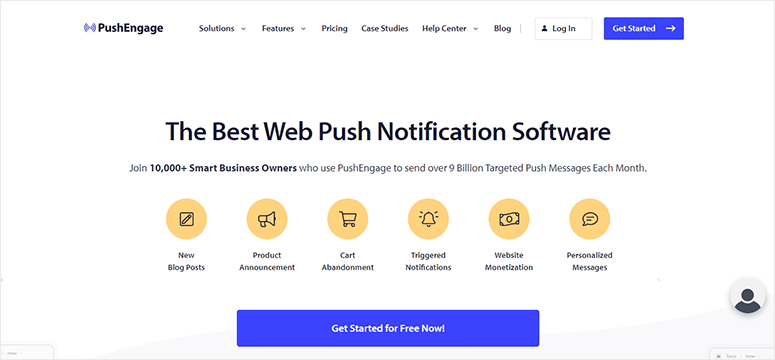
PushEngage, piyasadaki en iyi anında iletme bildirimleri yazılımıdır. Web sitenizin ziyaretçilerine tarayıcıları aracılığıyla bildirim göndermenizi sağlar.
Ziyaretçilerden izinlerini istemek için özelleştirilmiş bir açılır pencere ekleyebilirsiniz. “İzin Ver” düğmesine tıkladıklarında, web sitenizin bildirimlerine abone olurlar.
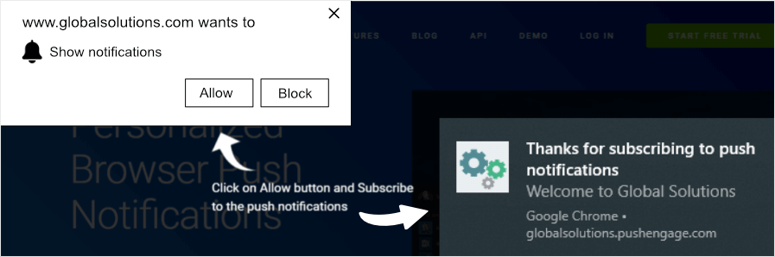
Bundan sonra abonelere yeni blog gönderileri, yeni ürünler, indirimler, fiyat düşüşleri ve daha fazlası hakkında bildirim gönderebileceksiniz.
PushEngage ile ilgili en iyi şey, WordPress ile sorunsuz entegrasyon ile gelmesidir. Böylece yeni WordPress gönderileri için anında otomatik bildirimler ayarlayabilirsiniz.
Bununla birlikte PushEngage, aşağıdakiler gibi güçlü özelliklerle birlikte gelir:
- Anında iletme bildirimleri göndermek için yerel saat dilimini ayarlayın
- Doğru aboneleri hedeflemek için segmentasyon
- Otomatik yanıtlayıcı damla kampanyaları
- Sitenizdeki kullanıcı davranışına göre bildirimleri tetikleyin
- Görünümleri ve etkileşimleri izlemek için yerleşik analitik
PushEngage, blogcular, e-ticaret mağazaları ve iş siteleri dahil olmak üzere hemen hemen tüm site sahiplerine inanılmaz derecede yardımcı olacak şekilde tasarlanmıştır. Daha fazla bilgi edinmek için eksiksiz PushEngage incelememize göz atabilirsiniz.
Artık hangi push bildirim aracını kullanacağınızı bildiğinize göre, aboneleri yeni WordPress gönderileri hakkında nasıl kolayca bilgilendireceğinizi öğrenelim.
1. Adım: Bir PushEngage Hesabı Oluşturun
İlk olarak, bir PushEngage hesabına kaydolmanız gerekir. 500 aboneye kadar bildirim göndermenizi sağlayan ücretsiz bir planla başlayabilirsiniz. Daha gelişmiş özellikler ve daha yüksek abone limiti için profesyonel bir plana geçmek isteyeceksiniz.
Kaydolduktan sonra, hesap kontrol panelinize erişebilir ve web sitenizi kurabilirsiniz.
Ardından, sol menü panelinden Site Ayarları » Site Ayrıntıları sayfasına gidin. Burada site adı, URL gibi ayrıntıları değiştirebilir ve hatta bir site logosu ekleyebilirsiniz.
Web sitenizi bağlamak için, orada Yeni bir API anahtarı oluştur düğmesine tıklamanız gerekir.
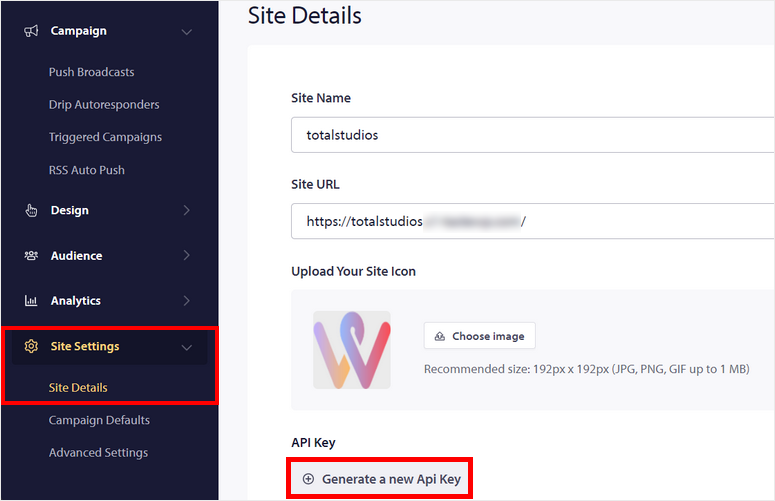
Yeni bir API anahtarı gördüğünüzde, bir sonraki adımda ihtiyaç duyacağınız için Kopyala düğmesine tıklayın.
Daha aşağı kaydırırsanız, web sitesi saat dilimini ve coğrafi konumu seçme seçeneklerini göreceksiniz. Bu, abonelere yerel saatlerine göre anında iletme bildirimleri göndermenize olanak tanır, böylece çevrimiçi olma olasılıklarının en yüksek olduğu bir zamanda alırlar.
Ayrıca, isterseniz PushEngage markasını kaldırma seçeneğine de sahip olursunuz.
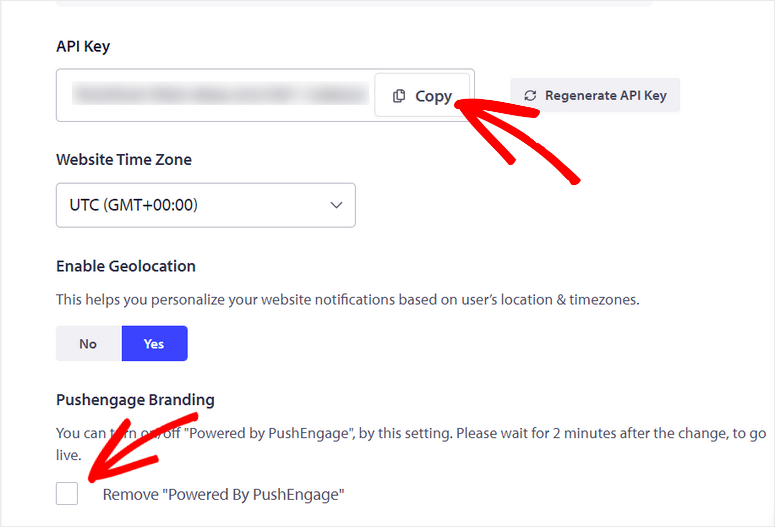
Şimdi, PushEngage hesabınızı WordPress sitenize bağlamanız gerekecek.
2. Adım: PushEngage Eklentisini Kurun
Yeni gönderiler hakkında push bildirimleri göndermek için sitenize PushEngage eklentisini yüklemeniz gerekir. Bu eklenti WordPress.org deposunda ücretsiz olarak mevcuttur. WordPress panonuzdaki Eklentiler »Yeni Ekle sayfasından kolayca yükleyebilirsiniz.
Burada PushEngage'i arayabilir ve Şimdi Kur düğmesine tıklayabilirsiniz.
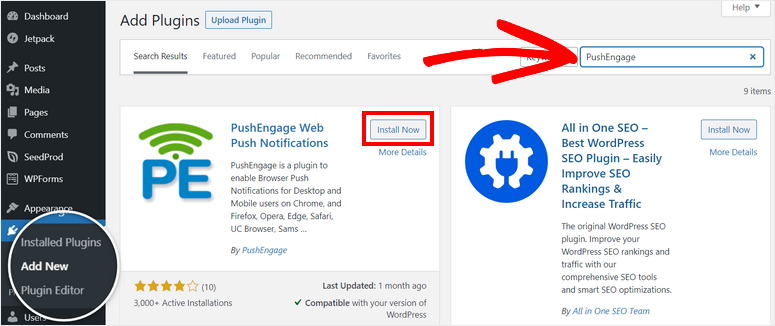
Eklentiyi kurup etkinleştirdikten sonra, yönetici kontrol panelinizde PushEngage sayfasını açın.
Göreceğiniz ilk şey, hesabınızı bağlama talimatıdır. Kurulum sekmesine gitmeniz ve API anahtarınızı buraya girmeniz gerekiyor. Ardından, Gönder düğmesine tıklayın.

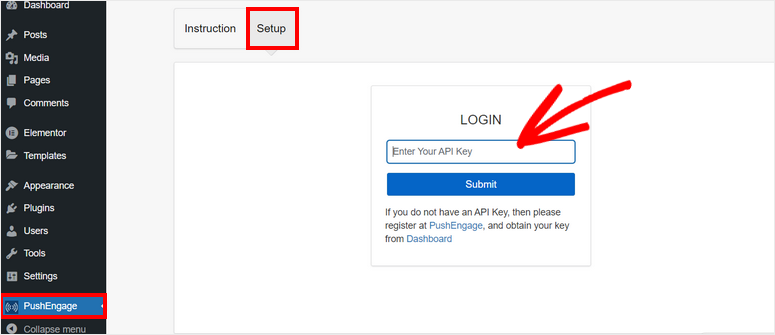
Artık sayfadaki tüm eklenti ayarlarını görebileceksiniz. Genel Ayarlar'da site ayrıntılarını düzenleyebilir ve profilinizi güncelleyebilirsiniz.
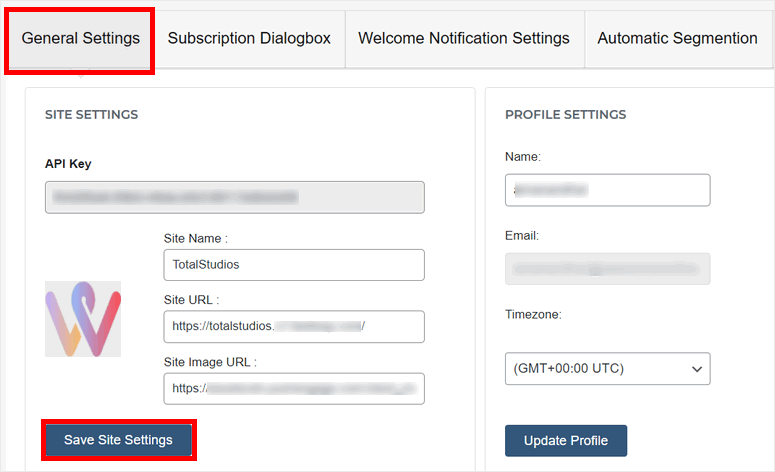
Sayfayı aşağı kaydırdığınızda, WordPress gönderileriniz için otomatik push bildirimleri ayarlama seçeneğini göreceksiniz. Her tür gönderi için bir bildirim tetikleyebilirsiniz.
Ayrıca, gönderinin öne çıkan resmini otomatik olarak bildirimlerinize ekleme seçenekleri vardır.
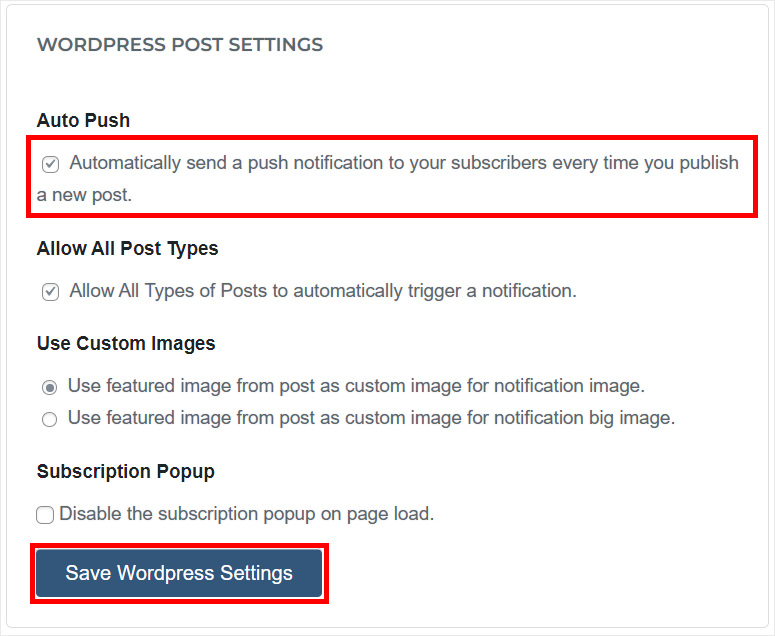
Ayarlarla işiniz bittiğinde, WordPress Ayarlarını Kaydet düğmesine tıklayın.
3. Adım: Abonelik İletişim Kutusunu Yapılandırın
Web sitenizin ziyaretçilerine bildirim göndermek istiyorsanız, önce abone olmalarını sağlamanız gerekir. PushEngage ile bunu, kullanıcıların tarayıcılarında bir abonelik açılır penceresi göstererek kolayca yapabilirsiniz.
PushEngage panonuzda, üst menüden Abonelik İletişim Kutusu sekmesini açın, tüm ayarları göreceksiniz. Burada, açılır pencerenin düzenini seçebilirsiniz.
Safari tarzı kutu, alta yerleştirilmiş çubuk, tek adımlı optin ve daha fazlası gibi birçok seçenek arasından seçim yapabilirsiniz. Ön izlemeyi de sağ tarafta görebilirsiniz.
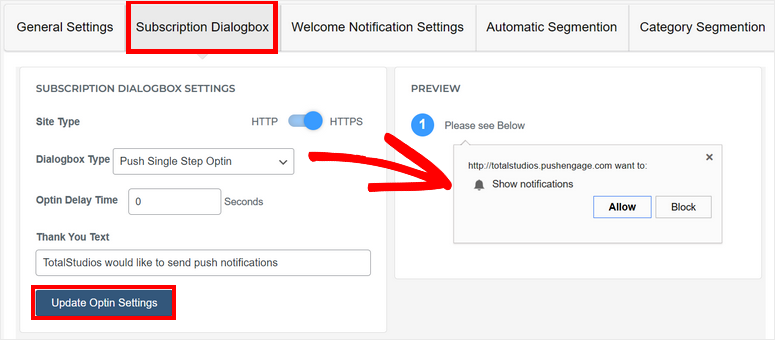
Özelleştirmeyi tamamladığınızda, Opsiyon Ayarlarını Güncelle düğmesine tıklayın. Kullanıcılar artık WordPress web sitenizi ziyaret ettiklerinde bunun gibi bir açılır pencere görebilecekler.
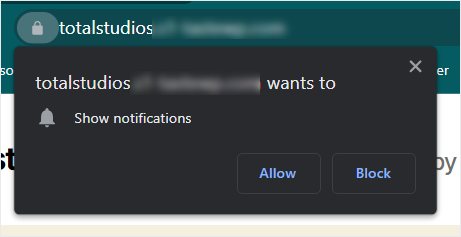
Ardından, karşılama mesajını ayarlamak isteyeceksiniz. PushEngage, abone oldukları için kullanıcılara teşekkür etmek ve onları markanıza davet etmek için özel bir mesaj görüntülemenizi sağlar.
4. Adım: Karşılama Bildirimini Özelleştirin
Hoşgeldin push bildirimleri, abonelik kutusundaki izin ver düğmesine tıkladıktan sonra kullanıcılara gönderilir.
Karşılama bildiriminiz için varsayılan metni özelleştirmek istiyorsanız, PushEngage panonuza gidin. Ardından, sol menüden Kampanya » Damla Otomatik Yanıtlayıcılar sayfasını açın.
Burada Hoş Geldin Damla Kampanyasını görebilirsiniz. Bu bildirimi düzenlemek için aşağıdaki resimde gösterildiği gibi üç nokta seçeneğini seçin ve Düzenle butonuna tıklayın.
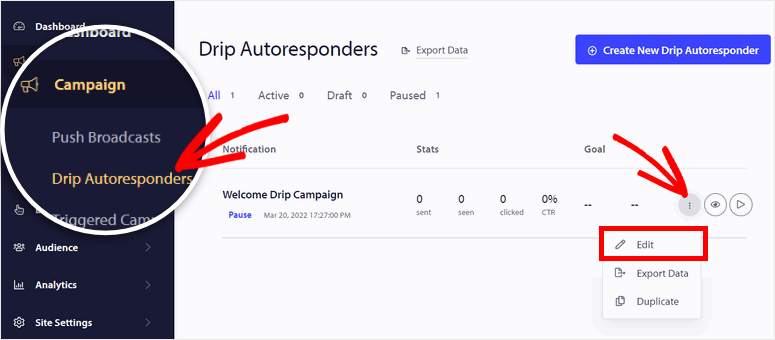
Bu, bu bildirimin ne zaman gönderileceğine karar verebileceğiniz bildirim düzenleyicisini açacaktır. Metinde değişiklik yapmak için sayfanın sağ tarafındaki oka tıklayın.
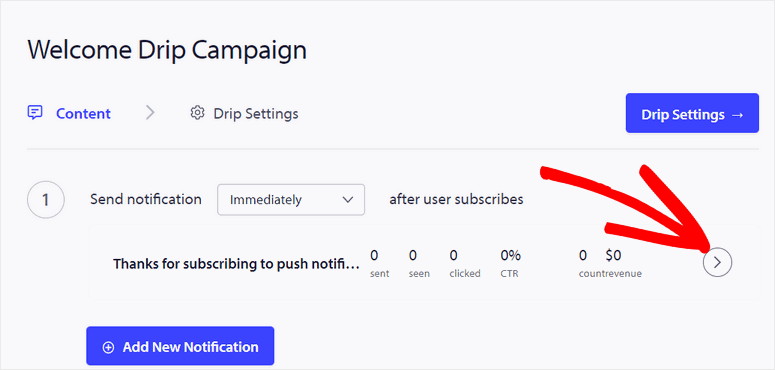
Bu, bildirim başlığını, mesajı, URL'yi ve simge görüntüsünü değiştirme seçeneklerini görüntüler. Sayfanın sağ tarafında, bildiriminizin farklı tarayıcılarda ve cihazlarda nasıl görüneceğinin canlı önizlemesini göreceksiniz. Bu, mesaj şablonunuzu görsel olarak tasarlamanızı sağlar ve istediğiniz şekilde görünmesini kolaylaştırır.
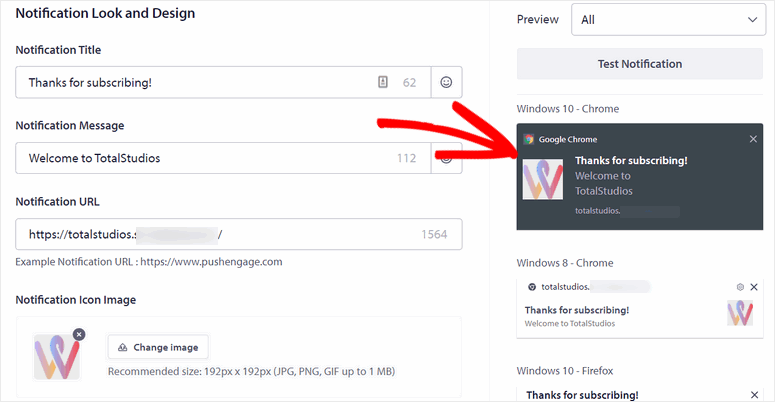
Bundan sonra, isterseniz bildirimi test edebilirsiniz. O zaman tek yapmanız gereken, tüm aboneleriniz için bu hoş geldiniz otomatik yanıtlayıcısını etkinleştirmek. Bildirim böyle bir şeye benzeyecektir.
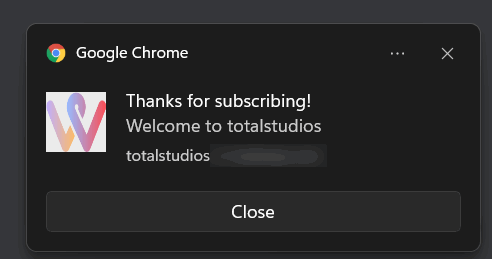
Şimdi, WordPress'teki yeni gönderilerin abonelerini bilgilendirmek için anında iletme uyarıları ayarlamanız gerekiyor.
Adım 5: Yeni Gönderiler için Bildirimleri Etkinleştirin
PushEngage, tek tek gönderiler ve sayfalar için anında iletme bildirimleri ayarlamanıza olanak tanır. Yeni bir WordPress gönderisi oluşturduğunuzda, gönderi düzenleyicide PushEngage bildirimlerini etkinleştirmek için onay kutusu seçeneğini görürsünüz.
Bu, hangi gönderilerin bildirim olarak gönderileceğini kontrol etmenizi sağlar. Bu nedenle, push bildirimi olarak göndermek istemediğiniz bir gönderi olursa, bu kutuyu işaretlemeden bırakmanız yeterlidir.
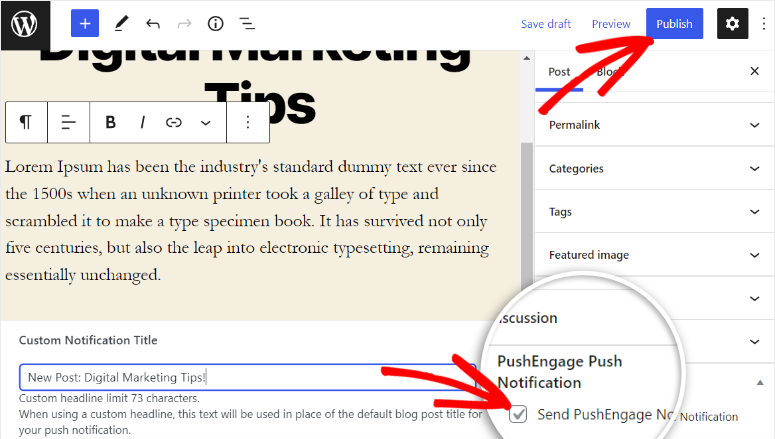
Ayrıca gönderi bildirimleriniz için özel bir başlık ekleme seçeneğine de sahip olacaksınız. Abonelerin dikkatini çekmek için özel bir metin girebilirsiniz.
Özel metin eklemezseniz, blog yazısı başlığı bildirim başlığı olarak kullanılacaktır.
Bildirimi etkinleştirdikten sonra gönderiyi sitenizde yayınlayabilirsiniz.
Artık PushEngage, abonelerinizi sitenizde yayınlanan yeni içerik hakkında otomatik olarak bilgilendirecektir.
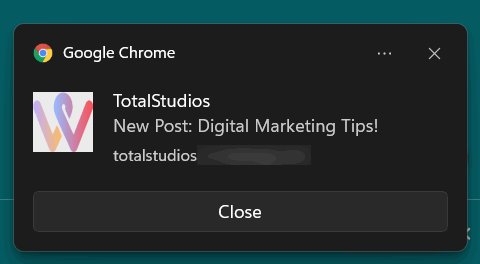
Ve işin bitti! PushEngage uygulamasını kullanarak yeni gönderiler için anında iletme bildirimlerinin nasıl gönderileceğini başarıyla öğrendiniz.
PushEngage, WordPress bloglarında, WooCommerce sitelerinde ve diğer WordPress sitelerinde dönüşümleri, görüntülemeleri ve hatta satışları artırmak için çok daha fazla şekilde kullanılabilir.
PushEngage ile sitenizdeki yeni ürün alımları, stokta kalan ürünler, site görüntüleme sayısı ve daha fazlası gibi farklı olaylar hakkında da bildirim gönderebilirsiniz.
Hepsi bugün için! Bu makalenin, aboneleri yeni WordPress gönderilerinden kolayca haberdar etmenize yardımcı olduğunu umuyoruz.
Ardından, kesinlikle şu kaynakları kontrol etmek isteyeceksiniz:
- WordPress için En İyi Sosyal Kanıt Eklentileri (Karşılaştırılan)
- Küçük İşletmeler için En İyi E-posta Pazarlama Hizmetleri
- Doğru Form Bildirimleri ve Onayları Nasıl Kurulur
Bu gönderiler, dönüşümünüzü artırmak ve e-posta listenizi büyütmek için sosyal kanıtı kullanmanıza yardımcı olacaktır. Sonuncusu, sitenizdeki form gönderimleri için otomatik e-posta bildirimlerini nasıl ayarlayacağınızı öğrenmenize yardımcı olacaktır.
